Obsah
Od dob vytáčeného připojení k internetu jsme ušli dlouhou cestu a nikdo už nemá trpělivost s pomalým připojením. Koneckonců, máte kam jít a co dělat - internet by vám v tom měl pomáhat, ne z každého úkolu dělat zdlouhavou noční můru.

Pokud se vám na Macu zpomalil internet, existuje několik způsobů, jak vše vrátit do normálu (nebo ještě lépe), a my vám ukážeme, jak na to.
Testování rychlosti internetu
Nejprve je třeba zjistit, zda je váš internet skutečně pomalý, nebo zda je problém v něčem jiném. Nejjednodušší je zadat do Googlu "speedtest" a kliknout na modré tlačítko "RUN SPEED TEST".

Jakmile to uděláte, zobrazí se malé okno. V něm se otestuje rychlost stahování a odesílání. Pokud si nejste jisti svými výsledky, můžete test spustit znovu. Vaše výsledky mohou být pokaždé jiné - to je zcela normální.

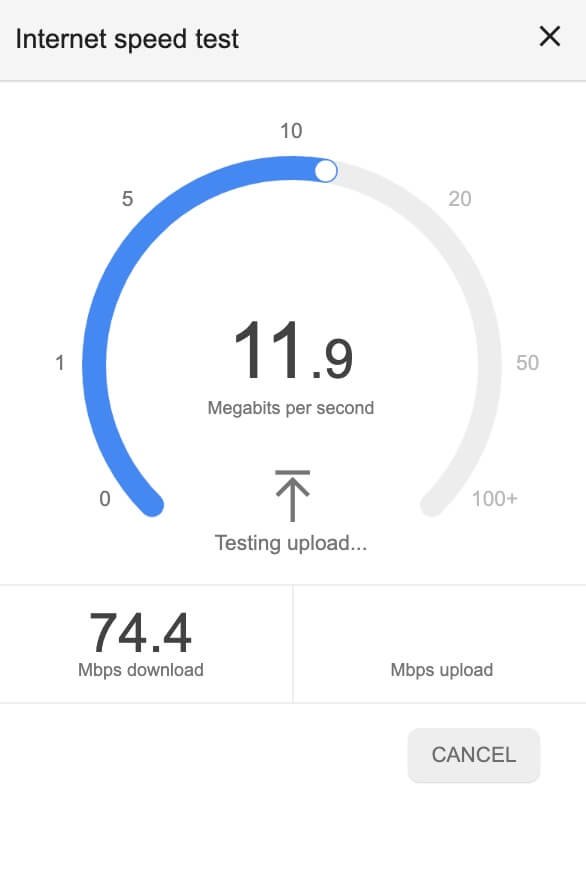
V mém případě je můj internet extrémně rychlý! To znamená, že případné problémy s pomalými webovými stránkami jsou způsobeny mým počítačem, nikoli mým připojením.
Ne vždy je to však pravda. Může se zobrazit jiná zpráva, například "rychlost vašeho internetu je typická" nebo "rychlost vašeho internetu je velmi pomalá". V takovém případě můžete vyzkoušet některé z našich metod pro odstranění problému.
Rychlost internetu: stahování vs. odesílání
Jak jste si mohli všimnout v testu rychlosti, váš internet má rychlost odesílání i stahování dat. Ta se měří v Mb/s (megabitech za sekundu) a udává, kolik dat může vaše připojení přenést z webu do počítače.
Data odeslaná přes vaše připojení mohou jít dvěma různými směry. Pokud k vám přicházejí z webu, například načítání kódu webové stránky nebo streamování filmu - pak se považují za stahování. rychlost stahování je to, jak rychle dokáže internet tyto věci zachytit a odeslat do vašeho počítače.
Na druhou stranu můžete potřebovat odeslat data z počítače na web. Může jít například o odeslání e-mailu, pohyb postavy v online hře pro více hráčů nebo videohovor s rodinou. rychlost nahrávání je rychlost, s jakou může vaše internetové připojení odesílat informace z počítače zpět na web.
Existuje také něco, čemu se říká šířka pásma Pokud máte velkou šířku pásma, je tryska velmi otevřená a velké množství dat může proudit velmi rychle. Malá šířka pásma je však jako pevně uzavřená tryska - data mohou stále proudit rychle, ale může jich proudit méně najednou, což v konečném důsledku vede k nižší rychlosti internetu.
Podle toho, proč potřebujete zvýšit kapacitu internetu, se můžete zaměřit na stahování, odesílání nebo šířku pásma.
Jak zvýšit rychlost internetu
Zde je několik způsobů, jak zvýšit rychlost internetu.
1. Základní opravy
Každá síť wifi může využít několik jednoduchých triků, které mohou pomoci vyřešit občasné výpadky rychlosti.

- Někdy je špatná wifi jen vedlejším efektem toho, že se nacházíte na špatném místě, kde je signál oslaben zdmi.
- Pokud jste používali 2,4 Ghz, přejděte na 5 Ghz. Mnoho wifi sítí má dvě pásma. Pokud jste používali nižší pásmo, můžete přechodem na vyšší pásmo dosáhnout zlepšení.
- Zkontrolujte, kolik zařízení je v síti připojeno. Ne všechny sítě wifi jsou dostatečně rychlé nebo mají dostatečnou šířku pásma, aby zvládly všechny členy domácnosti, kteří používají velké množství dat najednou. Pokud jeden člen rodiny streamuje video v rozlišení 4k, zatímco jiný hraje online videohry a vy se snažíte komunikovat se spolupracovníky, zvažte, zda někoho nepožádat, aby se odhlásil.
2. Analýza sítě
Jedním ze způsobů, jak můžete zvýšit rychlost internetu, je zjistit, v čem je problém. Netspot vám s tím pomůže. Když program otevřete, zobrazí vám sílu všech wifi sítí ve vašem okolí a také to, ke které z nich jste připojeni.
Jak vidíte zde, jsem připojen k silné síti. Pokud je však vaše síť slabá, můžete se zkusit připojit k lepší síti nebo se přesunout blíže ke zdroji.

Netspot vám také pomůže analyzovat, kde jsou slabá místa vaší sítě, abyste se mohli vyhnout používání zařízení v těchto částech domu (nebo tam umístit extendery). Nejprve si nakreslete mapu svého domu (zde jsem nakreslil velmi jednoduchý příklad).

Poté přenesete počítač na určité místo a kliknete na tlačítko skenovat. Tento postup proveďte alespoň třikrát ze tří různých míst a Netspot vytvoří mapu míst, kde je váš internet nejsilnější a nejslabší.

Aplikaci Netspot můžete získat na jejich webových stránkách pro Mac & amp; Windows nebo ji můžete používat zdarma s předplatným aplikace Setapp v systému Mac.
Další software, který by mohl pomoci, se nazývá Průzkumník Wi-Fi Tento software se zaměřuje na identifikaci potenciálních konfliktů s jinými sítěmi a poskytuje veškeré statistiky o vaší síti, abyste mohli lépe porozumět tomu, co se děje.

Například zde vidíte žlutě zvýrazněnou síť wifi. Pokrývá některé kanály, které používají i moji sousedé, takže pokud bych měl problémy se signálem, možná bych měl zvážit použití jiných kanálů.
Kanál wifi můžete změnit podle těchto pokynů z webu TechAdvisor.
3. Procházejte chytřeji
Někdy si za pomalý internet můžete sami. Prvním krokem je zavření dalších karet - zejména pokud patříte k těm, kteří jich mají tolik, že jsou sotva malými čtverečky přes celý horní okraj obrazovky. Pokud to nepomůže, zvažte změnu webového prohlížeče. Mezi skvělé alternativy k prohlížeči Safari patří Google Chrome, Mozilla Firefox a Opera.
4. Hardwarová řešení
Někdy budete k vyřešení problému s pomalým internetem potřebovat trochu hardwaru.
Ethernet
Nejjednodušší je jednoduše používat ethernet místo bezdrátového internetu. Použití ethernetu vyžaduje ethernetový kabel a váš počítač má ethernetový port. Budete také muset být dostatečně blízko routeru/modemu, abyste mohli kabel zapojit. Uživatelé ethernetu mají obvykle rychlejší internet a méně výpadků/zpomalení, protože kabely jsou velmi spolehlivé, přestože mohou být otravné.
Restartování internetového směrovače
Někdy stačí pouhý restart. Váš router by měl mít tlačítko napájení, které stačí stisknout a počkat, až zhasnou všechny kontrolky. Poté počkejte 15-60 sekund, než jej znovu zapnete. Zní to příliš jednoduše, než aby to byla pravda, ale toto řešení často funguje nejlépe!
Upgradujte svůj hardware
Pokud používáte stejný router již mnoho let, je možná načase přejít na výkonnější verzi. Standardy WiFi se neustále zlepšují, takže váš nový nablýskaný počítač může mít nižší nároky na kompenzaci starších standardů routeru.
Přečtěte si také: Nejlepší bezdrátový router pro domácnost
Pokud používáte bezdrátový extender, může být zdrojem vašich potíží s rychlostí. Tato zařízení mohou být užitečná, ale pokud nejsou připojena k routeru ethernetovým kabelem, dosahujete pouze větší vzdálenosti pokrytí za cenu velké rychlosti. Zvažte nahrazení těchto zařízení kabelovými modely nebo jejich úplné odstranění.
5. Síťová řešení
Pokud váš problém trvá již delší dobu a nereaguje na žádné z ostatních řešení, můžete se zkusit obrátit na poskytovatele internetových služeb (ISP), například AT&T, Comcast atd.
Pro začátek je vhodné použít test rychlosti, abyste zjistili, zda dostáváte rychlost, za kterou platíte. Pokud nedostáváte to, co vám bylo slíbeno, je to chyba vašeho poskytovatele internetu. Pokud ano, budete pravděpodobně muset upgradovat své internetové služby, abyste se dočkali zlepšení.
Závěr
Wifi nás osvobodila od kabelů a zároveň nás ve jménu produktivity připoutala k internetu. Pokud vás na počítači Mac trápí pomalá síť, můžete vyzkoušet spoustu různých softwarových i hardwarových řešení.
Doufáme, že se vám něco z toho osvědčilo, a pokud ano, rádi se o tom dozvíme!

